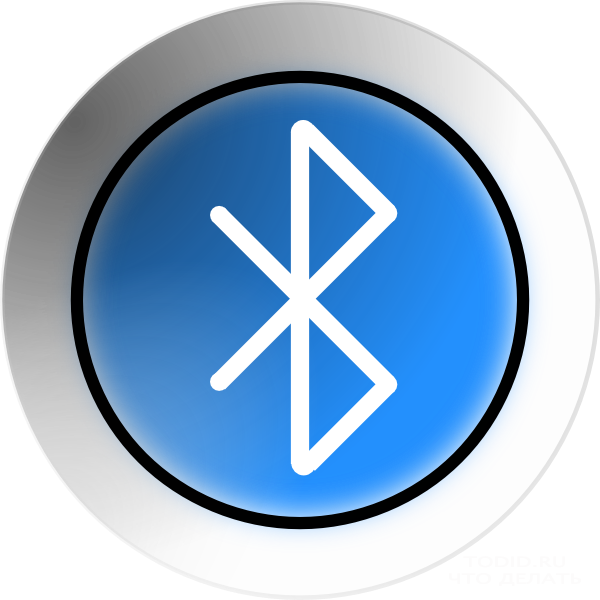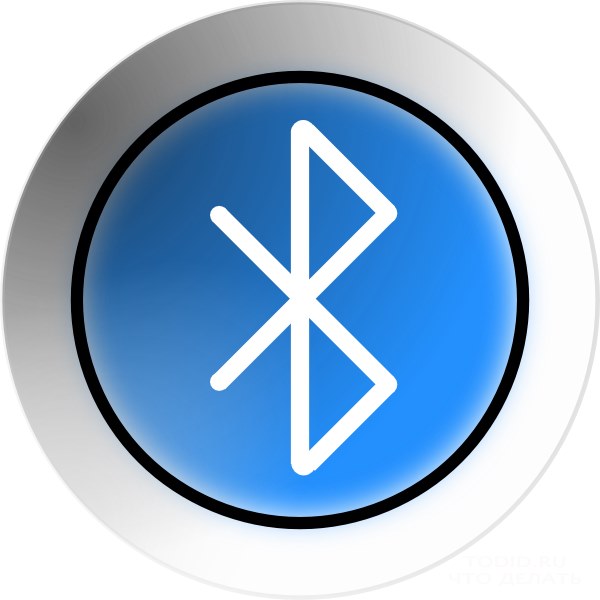Arbejder du ofte på en computer i mørket? LED'er under tasterne - dette er hvad du har brug for

Hidtil er baggrundsbelysningen på det bærbare tastaturer for mange en afgørende faktor ved køb af denne gadget. Når alt kommer til alt, er denne nyttige og bekvemme funktion for fans af arbejde og fritid om natten eller i dårlig belysning. Men få brugere ved, hvordan man tænder tastaturets baggrundsbelysning på den bærbare computer, og hvad der kan gøres, hvis denne model ikke gør det.
Sådan justeres tastaturets baggrundsbelysning på en bærbar computer
Det er værd at bemærke, at der er flere måderinddragelse af denne nyttige funktion. Forskelle er til stede afhængigt af producenten og den særlige model af enheden. Glem ikke, at de fleste budgetmodeller ikke har sådan en nyttig funktion, men vær ikke for doven til at tjekke igen.
Det er også muligt at lave baggrundslysetdig selv: alle detaljer kan købes i specialbutikker. Og så har du brug for et par enkle operationer. Eller du kan bestille en lignende enhed i en online butik - det vil ikke koste så mange penge.

Sådan tænder du tastaturets baggrundsbelysning på en bærbar computer
Det første skridt er at afgøre, om en funktion eksistererbaggrundsbelyst tastatur på din bærbare computer. Hvis det eksisterer, er hele processen at trykke på en speciel tastekombination. Hver producent tildeler i dette tilfælde sin egen knap, men den er nødvendigvis placeret blandt nøglerne til den øverste række F1-F12. På dem kan du observere specialtegn, malet i en anden farve (normalt blå eller rød).
For at tænde tastaturets baggrundsbelysningbærbar computer (Acer, HP, Dell, Samsung, MSI og andre) skal du holde knappen Fn (den er placeret i nederste venstre hjørne) og trykke på den ekstra nøgle, som er unik for hver producent. De nøjagtige oplysninger findes i brugsanvisningen. Det skal huskes, at du ved at eksperimentere med tastaturgenveje kan slukke eller tænde for en række andre enhedsfunktioner (sluk for WiFi-tilstand, sæt den bærbare computer i dvaletilstand, sluk for skærmen). Du kan annullere ændringerne ved at trykke på genvejstasten igen.
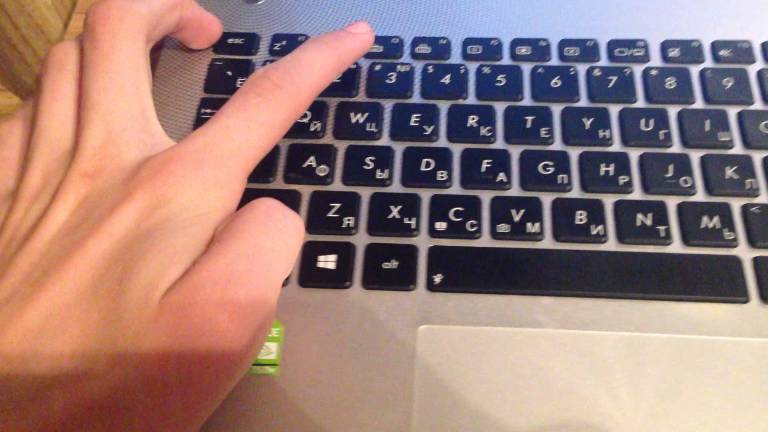
Hvis du er sikker på tilgængeligheden af denne funktion, ogDen ønskede kombination omfatter ikke den, og så sørg for, at Fn-knappen virker (for eksempel efter at have prøvet en anden tastekombination, der er kendt for dig). Kontroller tilgængeligheden af de relevante drivere, setup BIOS (Setup Utility - System Configuration - Action Keys Mode - Aktiveret), prøv at aktivere knappen ved at kombinere Fn + NumLock.
Som det allerede var skrevet, har forskellige producenter forskellige kombinationer for lysdioder (vi giver flere eksempler):
Sådan tænder du belysningen på en HP laptop - Fn + F5.
Sådan tænder du belysningen på ASUS n76v laptop - der er tre niveauer af lysstyrke, Fn + F3 og Fn + F4.
Sådan tænder du tastaturlyset på Lenovo laptop - Fn + Space (plads).
Derudover kan du selv gøre deteksterne LED'er. Til dette er alt hvad du behøver, viden inden for elektronik, LED, modstand og lidt tid. Det er dog værd at overveje, at det er meget nemmere og mere sikkert at købe dette tilbehør. Hvis du lukker det elektriske kredsløb med den forkerte side, vil du ikke kun opnå det ønskede resultat, men det risikerer du også at ødelægge din computer.
Som du kan se, lysdioder -utrolig nyttig og bekvem enhed. Hvis du ikke har det som standard, kan du altid købe ekstra udstyr og også vedhæfte det til din bærbare computer. Og takket være vores råd kan du gøre det nemt og hurtigt.